|
Ce tutoriel est une création personnelle, réalisée avec
PSP 2019.
Toute ressemblance n'est que pure coïncidence.
Il est strictement interdit de reproduire ou de
distribuer ce tutoriel sans ma permission écrite.
Attention : Pour PSP
14, 15, 16,
utiliser les
scripts "Image - Miroir" et "Image - Retourner".
Cliquer sur la bannière
ci-dessous si vous souhaitez télécharger et installer ces scripts : un
grand merci, Linette
(Crealine Graphics)
de m'avoir donné l'autorisation d'utiliser ton tutoriel
pour l'installation de ces scripts.

Vous
aurez besoin du matériel suivant pour faire ce tutoriel
:
Filtres
J'utilise la version 2.03
de Filters Unlimited
Vous trouverez
cette version de FU et toutes les explications pour
l'installer et l'utiliser sur le site
Renée Graphisme
:

Avec
la
permission de Renée, que je remercie !
Autres
Filtres
* Alien Skin - Eye Candy5 - Impact
*
Bkg
Kaleidoscope
- à importer dans Filters Unlimited
*
ECWS
Halftone
- à importer dans Filters Unlimited
*
Penta
Com
- à importer dans Filters Unlimited
*
SandFlower Specials
- à importer dans Filters Unlimited
Si
vous ne savez pas comment importer un filtre dans Filters Unlimited
Cliquer
ici :

Matériel
Tubes - Sélections - Masque - Texte - Texture - Motif - Palette de couleurs
Masque
Le masque
utilisé pour ce tag est une création personnelle.
Tubes
Le tube du paysage est une création de Kate
(Montana Kate) du groupe
Creative For Fun :
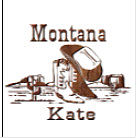
Le tube du faon est un élément de scrap de
Ginnibug Designz (Autumn
Whispers), que je remercie.
Le tube de femme est une création personnelle, réalisée à
partir d'une image d'internet.
(Tous les droits appartiennent à son auteur).
(Certains tubes ou éléments de décoration proviennent
de groupes de partage :
Si l'un d'entre eux n'était pas libre de droit,
merci de me contacter, afin que je puisse vous en rendre
crédit
ou bien le retirer si vous le souhaitez).
**
Il est strictement interdit d'enlever la signature, de renommer
les tubes
ou de redistribuer les tubes sans
l'autorisation écrite
des créateurs de ces tubes.
**
Merci de respecter leurs conditions d'utilisation.
Télécharger le matériel en
cliquant ci-dessous :

Préparation.
Ouvrir
les tubes à la demande
Placer les
sélections dans le
dossier Sélections de PSP
(ou dans tout autre dossier pour lequel vous avez
indiqué le chemin d'accès à PSP).
Placer la texture dans le dossier
Textures de PSP
(ou dans tout autre dossier pour lequel vous avez
indiqué le chemin d'accès à PSP).
Note :
Penser à adapter le réglage de l'ombre en fonction de votre
choix de tubes,
N'hésitez pas à modifier l'opacité ou le Mode de fusion des calques
en fonction de votre choix de couleurs.
Voici mon choix de couleurs :
 |
 |
 |
 |
 |
 |
|
#f1cea1 |
#7f5f49 |
#f8eea8 |
#f09a3b |
#583727 |
#ffffff |
Palette Styles et Textures
Mettre la couleur
#f1cea1
en Premier Plan,
Et la couleur
#7f5f49
en Arrière Plan.
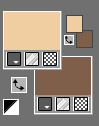
Sauvegardez
souvent !
Vous êtes prêts ? Alors allons-y !
|
Pour vous guider pendant la création de ce tag,
cliquer sur cette flèche avec le bouton gauche de la souris
et déplacez-la pour marquer votre ligne
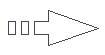 |
Étape 1
Ouvrir une image 1000 x
600, fond transparent.
Effets - Modules
externes - Mehdi -
WavyLab 1.1
Configuration :
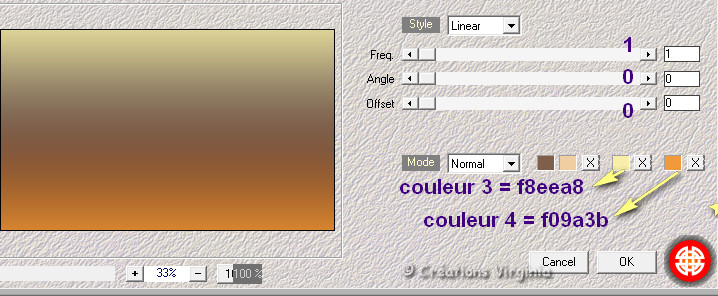
Calques -
Dupliquer
Effets - Modules
externes - I.C.NET Softwares - Filters Unlimited
- Sandflower Specials
-
Design Blinds
Configuration :
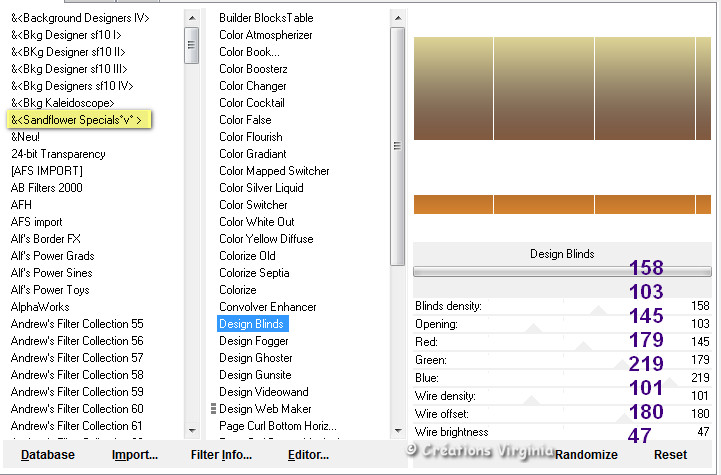
Étape 2
Sélections -
Charger/enregistrer une sélection - charger
la sélection à partir du disque
Repérer la sélection
"
sel_01_automnales_vir.PspSelection "
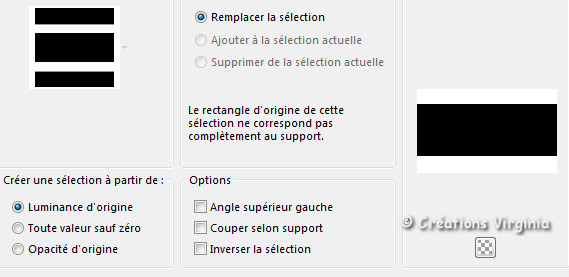
Cliquer sur "Charger"
Appuyer sur la
Touche "Suppr"
 de votre clavier.
de votre clavier.
Sélections -
Ne rien sélectionner.
Image -
Rotation Libre
Configuration : Gauche/Libre/90
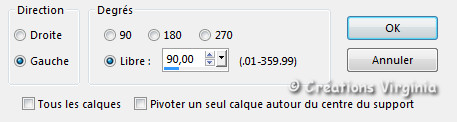
Étape 3.
Palette Styles et Textures
Mettre la couleur
#f8eea8  en Premier Plan.
en Premier Plan.
Ouvrir la fenêtre de configuration du Premier plan
Onglet Dégradé
Repérer le dégradé Premier plan - Arrière-plan
(Corel_06_029)
Style
Linéaire - Angle =
45 - Répétitions à
1
- Inverser = coché
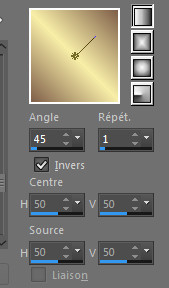
Avec la Baguette Magique

Configuration :

Cliquer dans la partie
blanche pour la sélectionner.
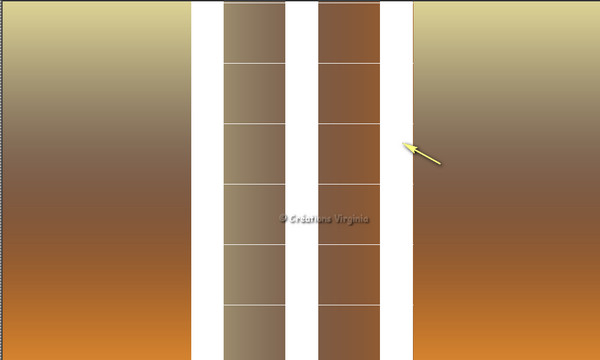
Calques -
Nouveau calque
Raster
Outil
Pot de Peinture

Appliquer le dégradé
dans le
nouveau calque.
Effets -
Effets Artistiques -
Chrome
Configuration :

Effets - Modules
externes - AlienSkin
Eye Candy 5
- Impact -
Extrude
Configuration :
Onglet Settings = Small Offset, 30 Degrees from Left
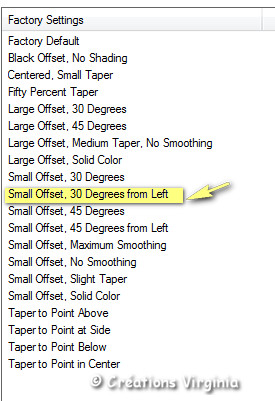
Effets - Effets 3D
-
Ombre portée
2 - 3 - 60 - 30 / Couleur = Noir
Sélections -
Ne rien sélectionner.
Vous devriez
avoir ceci :
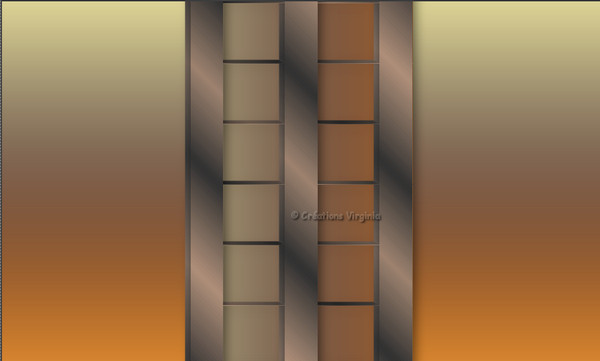
Et votre palette de calques se présente ainsi:
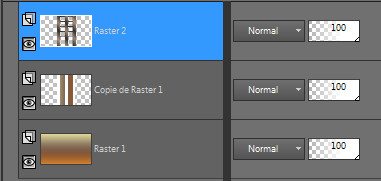
Étape 4.
Réglage -
Netteté -
Davantage de Netteté
Effets -
Effets de Textures -
Texture
Configuration :
Repérer la texture bk27.jpg
Couleur = Couleur du Premier Plan
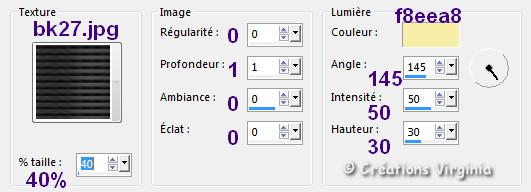
Étape 5.
Ouvrir le tube "
Dec Series Landscapes I 1 - 3.pspimage "
(paysage)
Edition - Copier
Retourner à votre tag
Edition - Coller comme nouveau calque
Bien placer ce
calque vers le haut de la fenêtre, comme ceci :
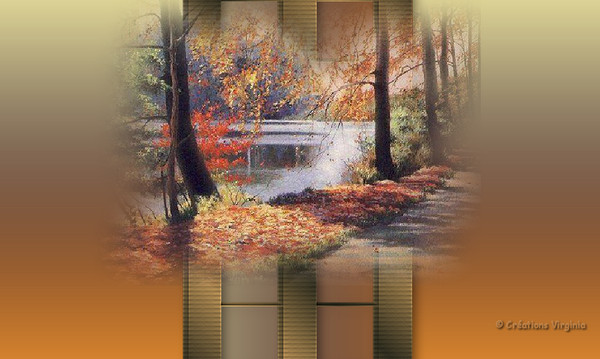
Calques - Réorganiser - Déplacer vers le bas.
Voici l'aperçu de la palette des calques :
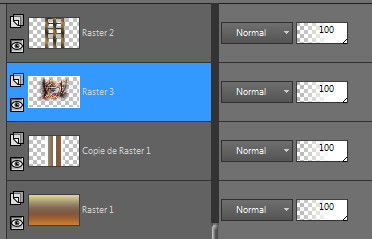
Étape 6.
Rester placé sur ce calque.
Sélections -
Charger/enregistrer une sélection - charger
la sélection à partir du disque
Repérer la sélection
"
sel_02_automnales_vir.PspSelection "
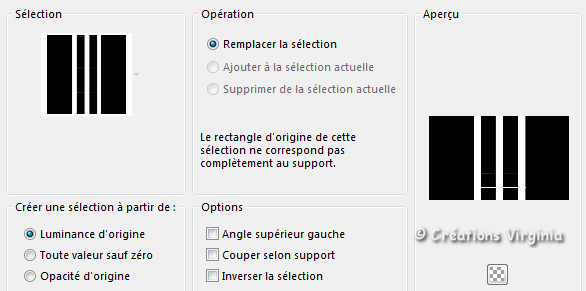
Cliquer sur "Charger"
Appuyer sur la
Touche "Suppr"
 de votre clavier.
de votre clavier.
Sélections -
Ne rien sélectionner.
(Vous ne voyez pas de différence, c'est normal)
Étape 7.
Rester
toujours placé sur ce calque.
Sélections -
Charger/enregistrer une sélection - charger
la sélection à partir du disque
Repérer la sélection
"
sel_03_automnales_vir.PspSelection "
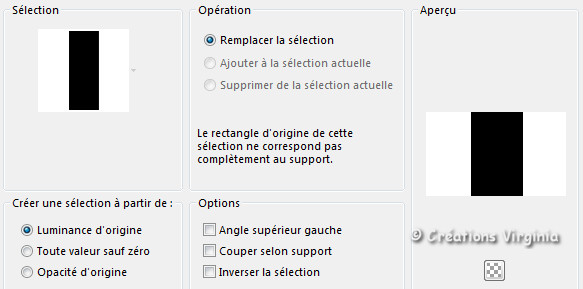
Cliquer sur "Charger"
Appuyer sur la
Touche "Suppr"
 de votre clavier.
de votre clavier.
Sélections -
Ne rien sélectionner.
Vous devriez
avoir ceci :
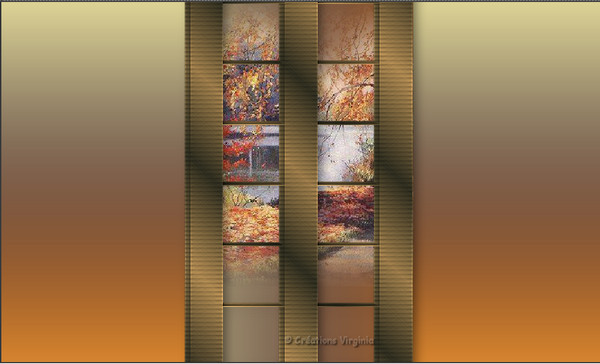
Étape 8.
Palette
des Calques
Fermer le calque du
fond
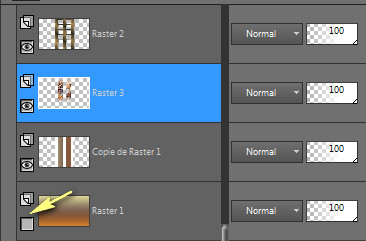
Calques -
Fusionner -
Calques visibles
Ouvrir le calque du fond.
Étape 09.
Palette
des Calques
Activer le calque du
fond
Calques -
Nouveau Calque raster
Outil
Pot de Peinture

Appliquer le dégradé du Premier plan
dans le
nouveau calque.
Étape 10.
Ouvrir le calque
" Automnales_masque_vir.pspimage "
Couches -
Nouveau Masque de calque/
A partir d'une image
Repérer le masque "Automnales_masque_vir.pspimage"
Inverser les données du
masque = coché
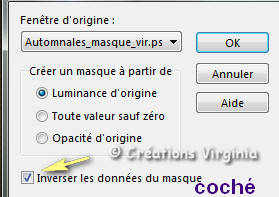
Cliquer sur
"OK".
Effets -
Effets de bords -
Accentuer
Davantage
Calques -
Fusionner - Fusionner le groupe.
(Vous pouvez fermer l'image du masque, nous n'en avons
plus besoin.)
Étape 11
Image -
Redimensionner
Décocher "
Redimensionner tous les calques"
Redimensionner à
85 %
Effets -
Effets Géométriques -
Inclinaison
Configuration :
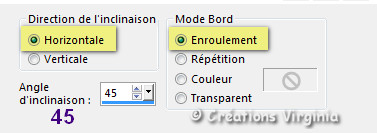
Effets - Modules
externes - I.C.NET Softwares - Filters Unlimited
-
Bkg Kaleidoscope
-
Quad Flip
Configuration : par défaut

Vous devriez
avoir ceci :
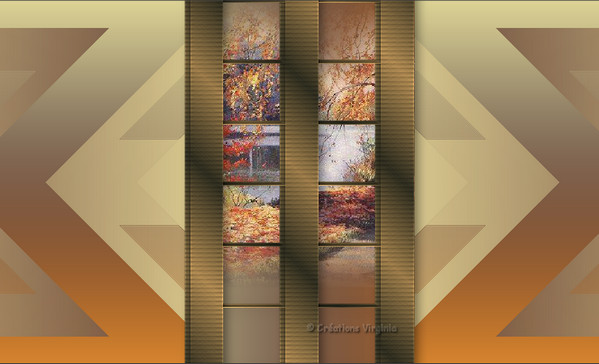
Étape
12
Sélections -
Charger/enregistrer une sélection - charger
la sélection à partir du disque
Repérer la sélection
"
sel_04_automnales_vir.PspSelection "
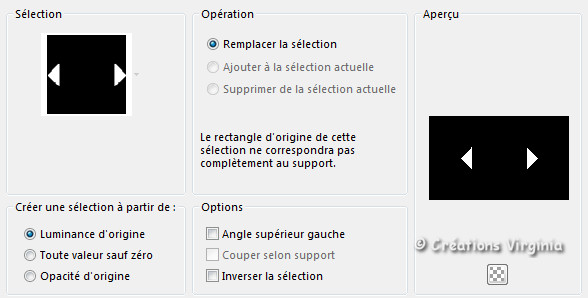
Cliquer sur "Charger"
Appuyer sur la
Touche "Suppr"
 de votre clavier.
de votre clavier.
Garder la sélection.
Étape
13
Palette
des Calques
Activer le calque du
fond
Sélections - Transformer la sélection en
calque.
Effets - Modules
externes - I.C.NET Softwares - Filters Unlimited
-
ECWS Halftone
-
Spiral Dot 4x4
Configuration : par défaut
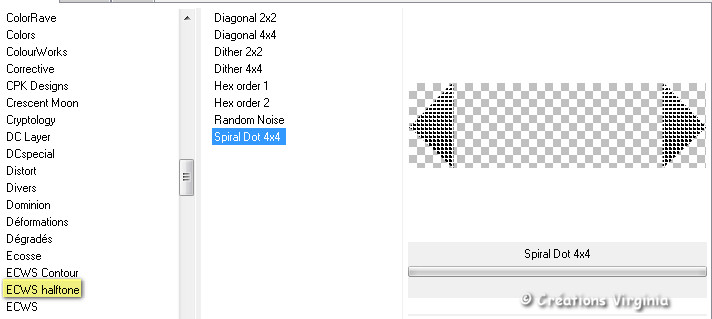
Palette
des Calques
Placer ce calque en Mode Recouvrement
Calques - Nouveau Calque Raster
Effets - Effets 3D
-
Découpe
Configuration :

Sélections -
Ne rien sélectionner.
Calques - Fusionner
- Fusionner le calque de dessous.
Étape 14
(Note : cette étape peut etre
facultative, elle dépend du rendu des couleurs de base
que vous avez choisies)
Palette
des Calques
Activer le calque du
fond
Sélection -
Sélection Personnalisée

Configuration - Saisir les valeurs suivantes :
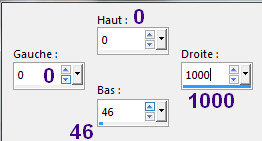
Réglage -
Teinte et Saturation -
Teinte / Saturation / Luminosité
Configuration :
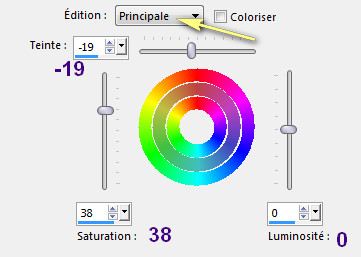
Sélections -
Ne rien sélectionner.
Effets -
Effets de Textures -
Fourrure
Configuration :
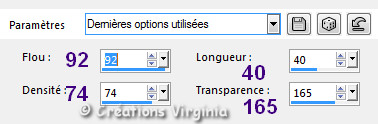
Effets -
Effets de Bords -
Accentuer Davantage
Étape 15
Palette
des Calques
Activer le calque
Groupe - Raster 2

Effets - Effets 3D
-
Ombre portée
2 - 3 - 50 - 15 / Couleur = Noir
Étape
16
Ouvrir le motif " automnales_motif_vir.pspimage
" dans PSP.
Palette Styles et Textures
Configuration du Premier Plan
Onglet Motif
Repérer le motif
" automnales_motif_vir.pspimage "
Configuration : Angle = 45 -
Echelle = 100
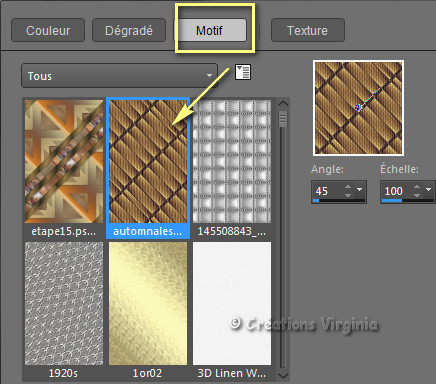
Mettre la couleur
#583727
 en Arrière Plan
en Arrière Plan
Image - Ajouter des bordures
- "Symétrique" = coché
1 Pixel - Couleur
#583727

3 Pixels - Couleur

2 Pixels - Couleur 583727

14 Pixels - Couleur

1 Pixel - Couleur
#583727

55 Pixels - Couleur

Étape
17
Avec la baguette magique
- Configuration :

Sélectionner
la bordure blanche de 55 Pixels.
Outil
Pot de Peinture

Appliquer le motif dans la sélection
Sélections -
Inverser
Effets -
Effets 3D
- Ombre portée
0 - 0 - 70 - 30
/ Couleur =
Noir
Sélections -
Ne rien sélectionner
Étape
18
Palette Styles et Textures
Configuration du Premier Plan
Onglet
Couleur
Mettre la couleur
#f09a3b
 en Premier Plan
en Premier Plan
Image - Ajouter des bordures
2 Pixels - Couleur 583727

8 Pixels - Couleur

Sélectionner cette bordure de 8 Pixels
Effets - Modules
externes - I.C.NET Softwares - Filters Unlimited
-
Penta Com
-
Jeans
Configuration : par défaut (62 - 4)
Réglage -
Netteté -
Davantage de Netteté
Effets -
Effets 3D
- Ombre portée
0 - 0 - 100 - 60
/ Couleur =
Noir
Sélections -
Ne rien sélectionner
Image - Ajouter des bordures
1 Pixel - Couleur 583727

Étape
19
Ouvrir le tube " WA_automnales_vir.pspimage"
(texte)
Edition - Copier
Retourner à votre tag
Activer l'outil
Sélectionner

Dans la barre du
haut, saisir les valeurs
indiquées en Position
Horizontale (771) et Verticale (80).
Appuyer sur la touche "M" de votre clavier (ou
sur n'importe quel autre outil) pour
désactiver l'outil Sélecteur.
Étape 20
Sélections - Sélectionner Tout
Sélections - Flottante
Sélections - Statique
Sélections - Modifier - Contracter de 1 Pixel
Calques - Nouveau Calque Raster
Outil
Pot de Peinture

Appliquer la couleur de Premier plan
 (ou
autre) dans la
sélection.
(ou
autre) dans la
sélection.
Effets - Modules
externes - Graphics Plus
- Cross Shadows
Configuration : par défaut
Calques -
Fusionner - Fusionner le calque de dessous
Effets -
Effets 3D
- Ombre portée
0
- 1 - 50 - 5/ Couleur =
Noir
Sélections -
Ne rien sélectionner.
Placer le Mode
du calque sur Lumière Dure
(ou autre en fonction de votre choix de couleur).
Calques -
Fusionner - Calques visibles
Étape
21
Image -
Redimensionner (1000 x 650)
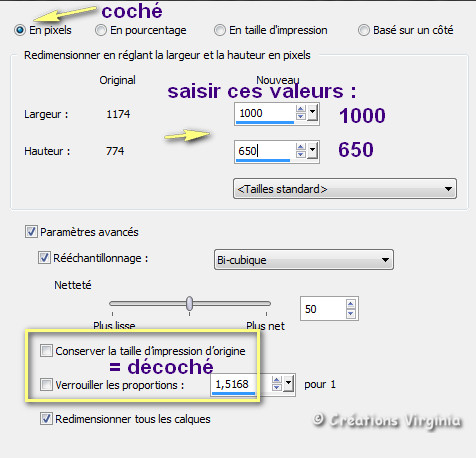
Étape
22
Ouvrir le tube "Automnales_femme_vir.pspimage
"
Image -
Redimensionner
(Pourcentage coché - Verrouiller les proportions = coché
/ Redimensionner tous les calques =
décoché)
Redimensionner à 74 %
Edition - Copier
Retourner à votre tag
Edition - Coller comme nouveau calque.
Effet - Effet
d'image - Décalage
Horizontal = -288 / Vertical =
-15
Effets - Modules
externes - AlienSkin
Eye Candy 5
- Impact -
Perspective Shadow
Configuration :
Onglet Settings = Drop Shadow Blurry
Onglet Basic : Overall Opacity =
70

Étape
23
Ouvrir le tube " GBD-Awe47.png " (faon)
Image -
Redimensionner
Redimensionner à 35 %
Edition - Copier
Retourner à votre tag
Edition - Coller comme nouveau calque.
Effet - Effet
d'image - Décalage
Horizontal = 303 / Vertical =
-150
Effets -
Effets 3D
- Ombre portée
-10
- 8 - 50 - 50/ Couleur =
Noir
Étape
24
Ouvrir le tube " feuilles.png "
Image -
Redimensionner
Redimensionner à 50 %
Edition - Copier
Retourner à votre tag
Edition - Coller comme nouveau calque.
Outil
Sélectionner

Dans la barre du
haut, saisir les valeurs
indiquées en Position
Horizontale (659) et Verticale (116).
Appuyer sur la touche "M" de votre clavier (ou
sur n'importe quel autre outil) pour
désactiver l'outil Sélecteur.
Calques -
Réorganiser - Déplacer vers le bas
Effets - Modules
externes - AlienSkin
Eye Candy 5
- Impact -
Perspective Shadow
Garder la configuration en
mémoire
Étape
25
Palette des Calques
Activer le calque du haut de la pile
Ouvrir le tube "
SweetTougths-1.pspimage "
Image -
Redimensionner
Redimensionner à 40 %
Edition - Copier
Retourner à votre tag
Edition - Coller comme nouveau calque.
Bien placer sur
le feuillage, comme ceci :

Effets -
Effets 3D
- Ombre portée
0
- 5 - 30 - 50/ Couleur =
Noir
Étape
26
Ajouter votre signature
Calques - Fusionner -
Tous Aplatir
Image - Ajouter des bordures
1 Pixel - Couleur
#583727 
Redimensionner à
950 Pixels
Réglage - Netteté - Masque Flou
Configuration : 2 - 40 - 60 -
Luminance uniquement = Coché
Voilà, votre tag est terminé.
Il ne vous reste plus qu'à l'enregistrer
en format .jpg.
J'espère que vous avez aimé ce tutoriel, merci de
l'avoir fait :)
Autre résultat
Ce résultat est celui de Corinne,
qui a eu la gentillesse de tester mon tutoriel.
Merci beaucoup Corinne :)
Vous pouvez retrouver
Corinne ici :
L'atelier de la Créamanie
Nous vous souhaitons toutes deux une bonne création !

Autre résultat
Tube femme de Drevers.
Tube paysage d'Animabelle.

Autre résultat
Cette superbe
version a été réalisée par
Corinne,
qui a également eu la gentillesse de tester mon tutoriel.

Autres Résultats
Thank you
Chris
from
acbdesigns,
merci pour ta traduction en
 et ta superbe version !
et ta superbe version !

Thank you Celine
from
acbdesigns,
merci pour ta superbe version !

Merci beaucoup
Angela pour ta traduction
en
 et
pour cette
magnifique version ! et
pour cette
magnifique version !

Merci beaucoup
Byllina
pour ta traduction
en
 et
pour cette
magnifique version ! et
pour cette
magnifique version !

Merci beaucoup
Stella pour ta traduction
en
 et
pour cette
magnifique version ! et
pour cette
magnifique version !

Merci beaucoup
Andrea pour ta traduction
en
 et
pour cette
magnifique version ! et
pour cette
magnifique version !

Vos versions
Un grand merci pour vos splendides
versions !
Milena

Animabelle

Annette

Renée (Renée
Graphisme)

Saturnella

Alyciane

Laurette
(Graphisme C Laurette)

Rolande

Garances

France

Nicole (NDesign)

Annie

Bastet

Béa

BrigitteAlice

Carmen

Charmin

Cheryl

CloClo

Emi

Estrella

Felinec31

Jaja

Kalanne
(Création Kalanne)

LadyRay
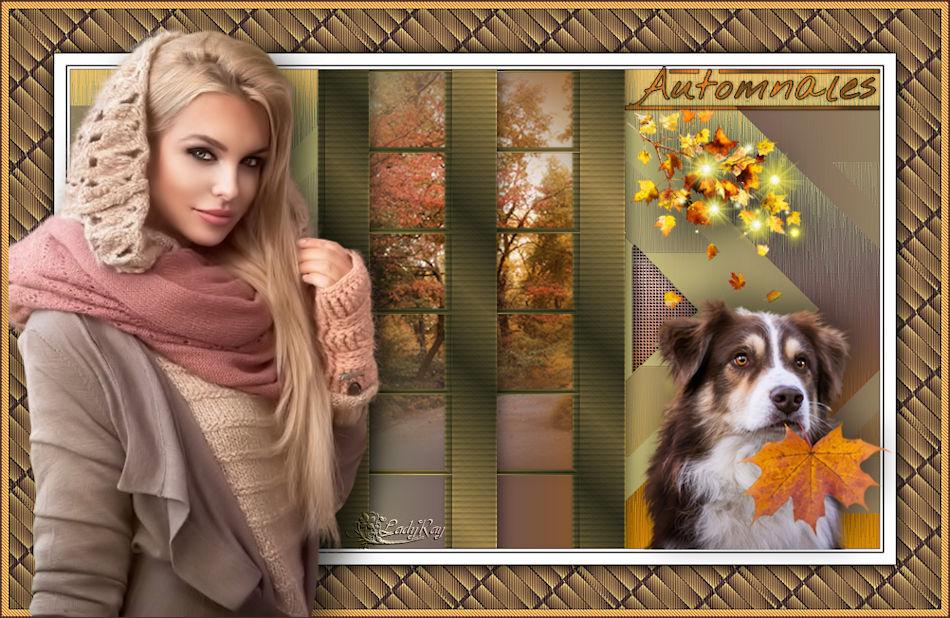
Lecture33

Madeleine

MamyAnnick

Marion

Mimi

Monica

Mylène

Nadège

Noella

Paimpollab

Trudy
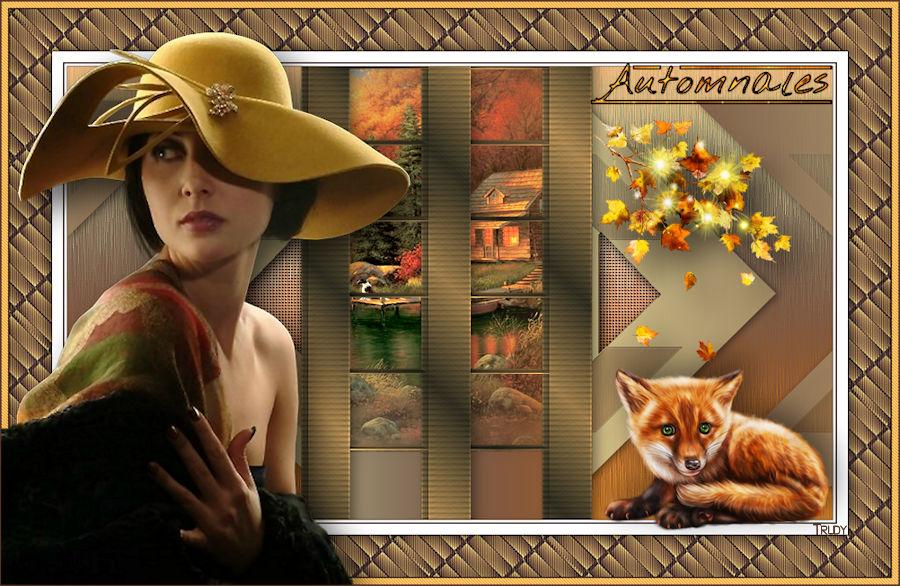
Zenyra


Retour à mon menu Tutoriels
Retour à mon menu principal

Pour accéder aux
magnifiques tutoriels et traductions du site de Sylvie, cliquez sur ce bouton :

Pour
m'écrire, cliquez sur ce logo :
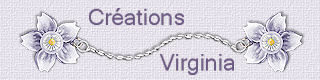
© Créations
Virginia
Tous droits réservés
2019 |